Imaginez transformer votre iPad en kiosque magnétique, attirant les clients avec des visuels époustouflants et des écrans interactifs. Présentez vos produits, services ou solutions d’une manière qui suscite la curiosité et alimente l’engagement.
Qu'il s'agisse de votre magasin de vente au détail, du hall de votre bureau ou d'une cabine de conférence animée, le design élégant et l'interface intuitive de l'iPad deviennent votre vendeur silencieux. Son « attrait cool » attire naturellement l’attention, ce qui en fait la plateforme idéale pour convertir les prospects en clients fidèles.
Mais attendez, il y a plus ! Transformez votre iPad en une zone dédiée et sans distraction. Verrouillez-le simplement sur une seule application – votre application professionnelle, bien sûr – afin que les clients puissent approfondir vos offres sans se laisser distraire. Fini les changements accidentels d'application, plus besoin de se demander s'ils consultent les bonnes informations.
Prêt à découvrir la puissance des bornes interactives ? Dans ce blog, nous avons expliqué tout ce que vous devez savoir sur le verrouillage de l'iPad en mode kiosque.
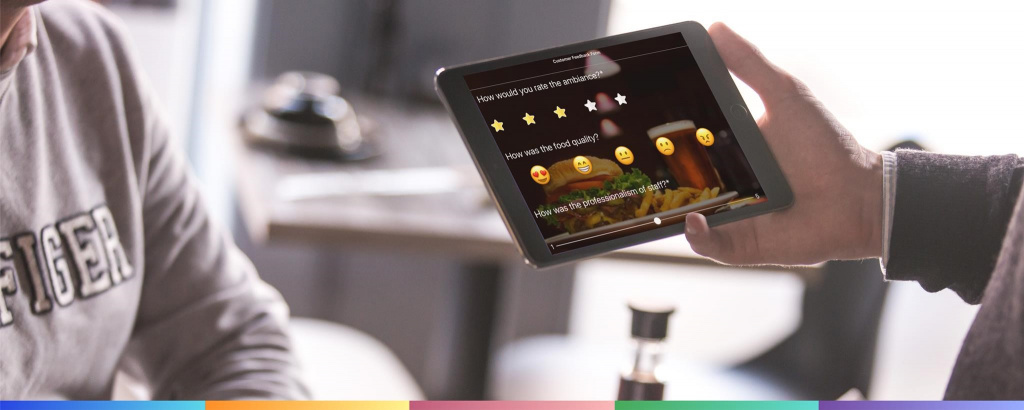
Cependant, vous ne voulez pas que vos clients potentiels, cadres ou visiteurs du stand altèrent vos appareils et leurs paramètres, car il est important de garantir que les iPad de votre entreprise sont utilisés à des fins professionnelles et à aucune autre fin indésirable. En d’autres termes, comment verrouiller l’iPad sur une seule application ou un mode d’application spécifique.
Ainsi, si vous vous préparez à utiliser votre iPad dans un environnement public et que vous cherchez à empêcher l'utilisation abusive de l'appareil, des paramètres et des données, le changement d'application ou à limiter l'accès au matériel et aux logiciels tout en vous concentrant uniquement sur le contenu que vous avez l'intention d'afficher aux gens. – vous êtes tombé sur la bonne information !
Vous pouvez facilement verrouiller les iPad en mode application unique avec Mode kiosque iPad, qui restreint l'accès des utilisateurs à une seule application et implique quelques étapes très simples.
Dans un premier temps, assurez-vous que vous travaillez avec des iPad gérés avant d'appliquer cette fonctionnalité.
Le guide étape par étape pour verrouiller l'iPad en mode kiosque
Avant de commencer à utiliser votre iPad comme kiosque,
Étape 1 - Inscrivez-vous sur Scalefusion verrouiller l'iPad sur une seule application
Pour utiliser l'iPad mode kiosque caractéristique pour iPad verrouillé en mode application unique, vous devez avoir un compte Scalefusion.
Étape 2 - Configuration d'un compte APN
Il permet à Scalefusion de se connecter à distance à vos appareils. Il s'agit d'une étape nécessaire à réaliser pour établir une confiance mutuelle entre Scalefusion et votre compte Apple.
Une fois que vous disposez d'un identifiant Apple et que vous êtes prêt avec votre compte Scalefusion et les détails de votre compte Apple,
vous devez -
- Téléchargez un CSR (un fichier) depuis Scalefusion
- Téléchargez le fichier téléchargé sur le compte Apple
- Téléchargez un fichier PEM fourni par Apple
- Téléchargez le fichier PEM sur le tableau de bord Scalefusion
Guide vidéo : veuillez regarder la vidéo ci-dessous pour obtenir une présentation visuelle.
Étape 3 - Faire d'un iPad un appareil supervisé à l'aide d'AC2
Un appareil iOS supervisé vous permet d'appliquer des politiques strictes et de contrôler davantage de fonctionnalités sur les appareils iOS. Pour les appareils iOS appartenant à l'entreprise, il est très utile de rendre un appareil supervisé afin que vous puissiez obtenir un contrôle amélioré sur l'appareil.
Apple a fourni un processus pour convertir n'importe quel appareil iOS en appareil supervisé à l'aide du logiciel Apple Configurator2 (AC2).
Guide vidéo : veuillez regarder la vidéo ci-dessous pour obtenir une présentation visuelle.
Étape 4 - Inscrire l'iPad à l'aide d'un code QR
L'inscription d'un appareil iPad à l'aide du code QR permet de simplifier le processus d'intégration de l'appareil. Cette inscription évite les erreurs manuelles grâce à des étapes permettant de gagner du temps et un provisionnement efficace des appareils iOS.
Guide vidéo : veuillez parcourir la vidéo pour voir comment inscrire un appareil iOS.
Appareils iOS 12.1 et versions antérieures : si vous utilisez un appareil exécutant 12.1 et versions antérieures, veuillez utiliser la vidéo ci-dessous.
Appareils iOS 12.2 et versions ultérieures : si vous utilisez un appareil exécutant 12.2 et versions ultérieures, veuillez utiliser la vidéo ci-dessous.
Étape 5 – Créer un profil d'appareil Apple
Une fois connecté au tableau de bord Scalefusion, que vous trouverez totalement facile à utiliser et à comprendre, vous devez suivre les étapes suivantes :
i) Choisissez de CRÉER UN NOUVEAU PROFIL.
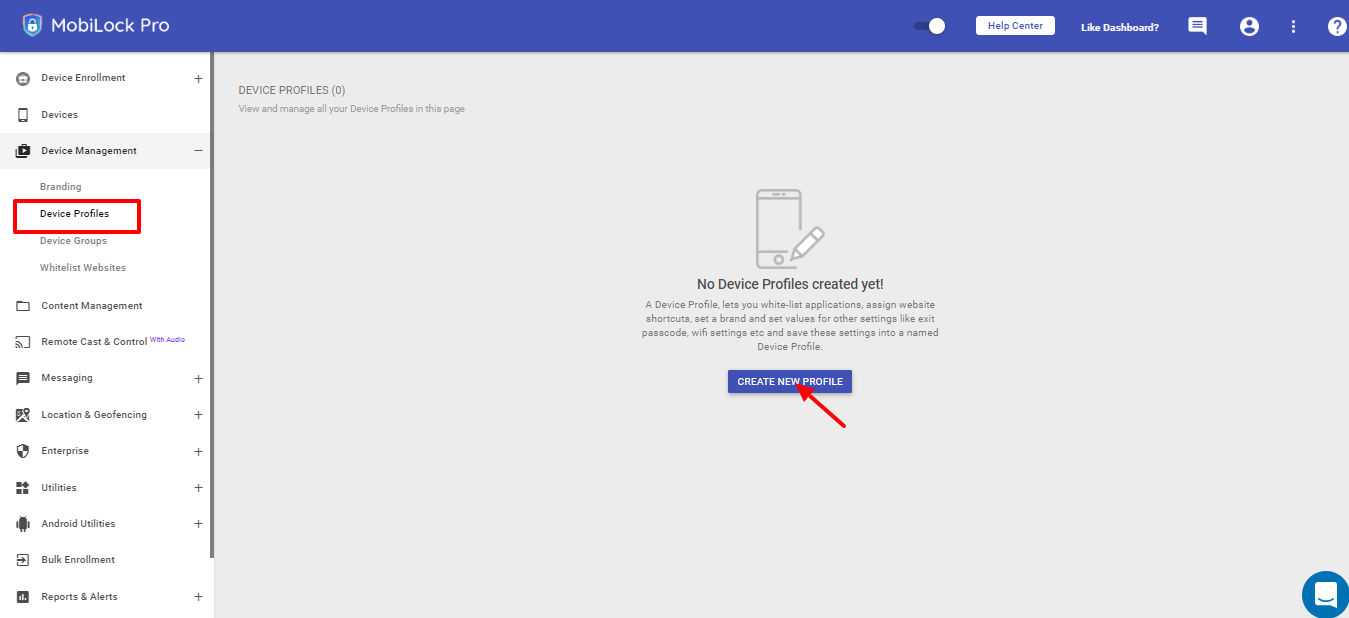
ii) Sélectionnez «Pomme " pour les appareils iOS, entrez ensuite le nom du profil, puis appuyez sur Soumettre.
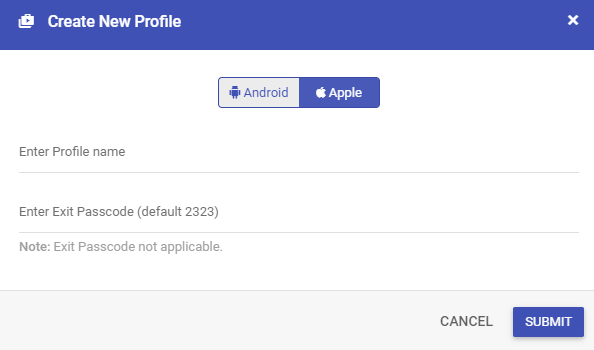
iii) Activez l'application que vous souhaitez exécuter sur vos iPad en mode application unique/une application dans la section Sélectionner les applications.
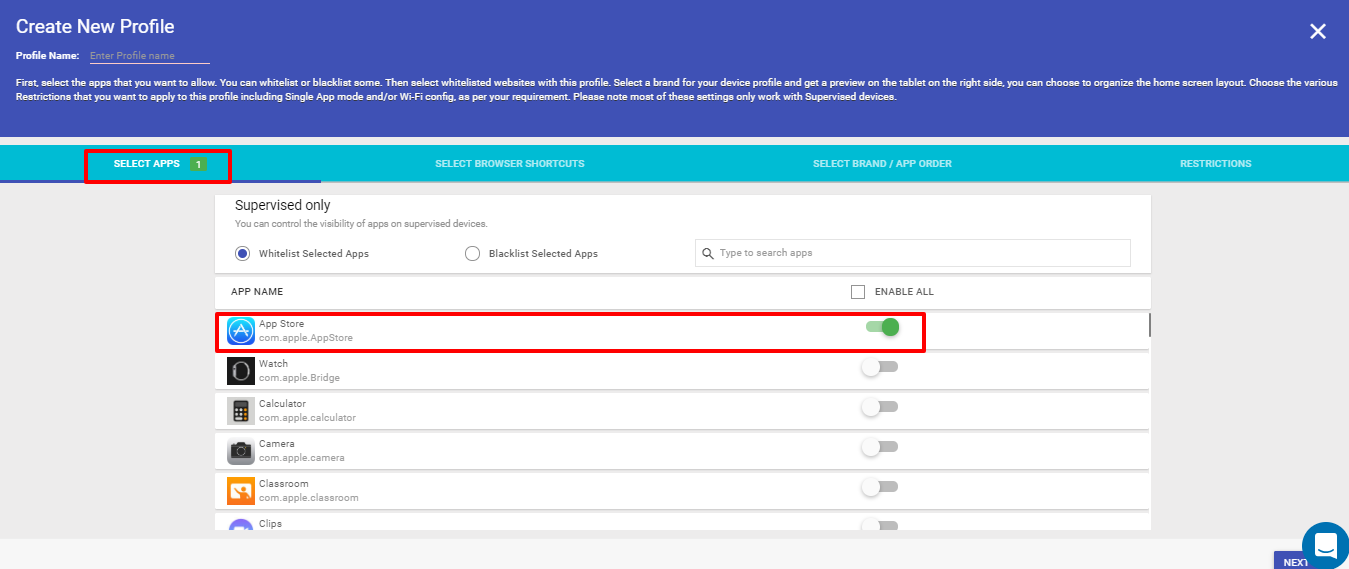
iv) Ensuite, accédez au RESTRICTIONS section et cliquez sur le MODE APPLICATION UNIQUE languette. Choisissez le mode application unique comme indiqué dans l'image de référence
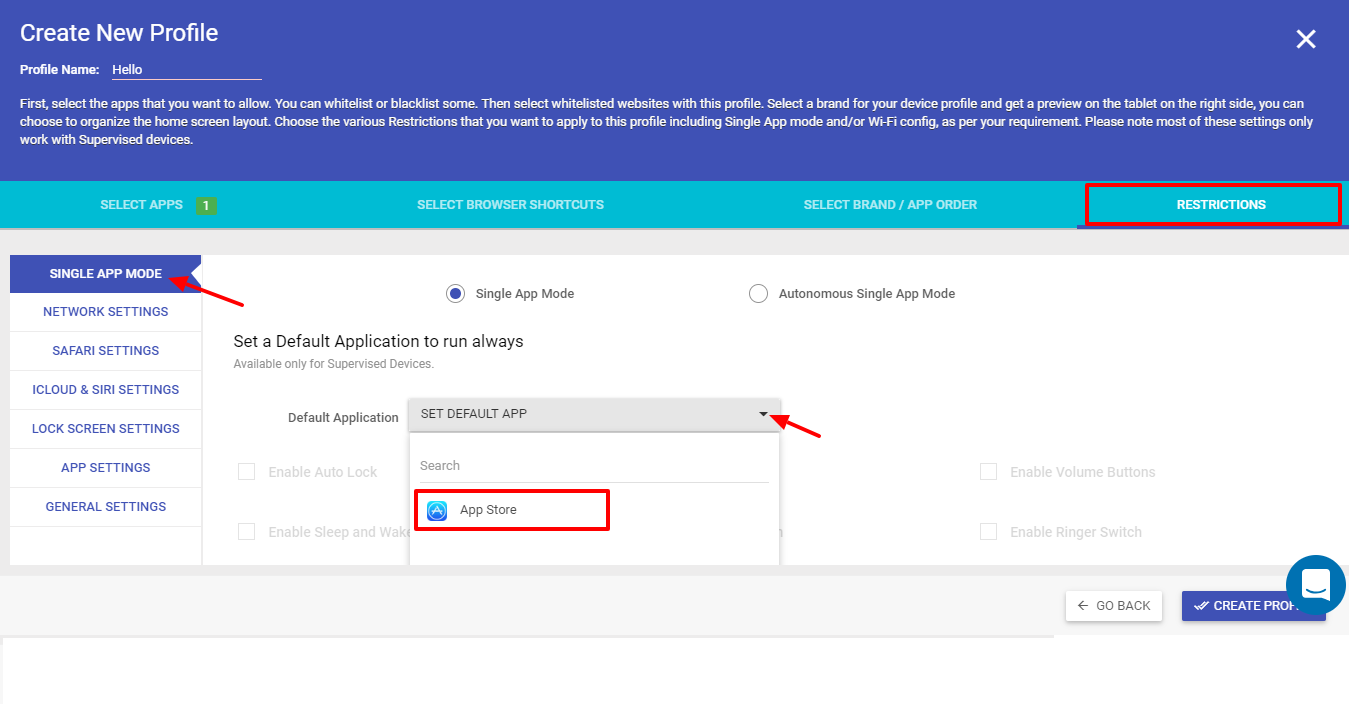
v) Sélectionnez l'application que vous souhaitez définir et celle activée dans la liste déroulante des applications par défaut. Créez un profil ou mettez à jour le profil pour enregistrer les paramètres.
Une fois que vous avez sélectionné un profil et enregistré les paramètres, il sera appliqué à tous vos iPad gérés, qui fonctionneront désormais en mode application unique.
Vous avez désormais réussi à verrouiller les applications iPad individuellement
Guide vidéo : veuillez regarder la vidéo ci-dessous pour obtenir une présentation visuelle.
Il existe divers autres paramètres qui peuvent être contrôlés en mode Single/One App.
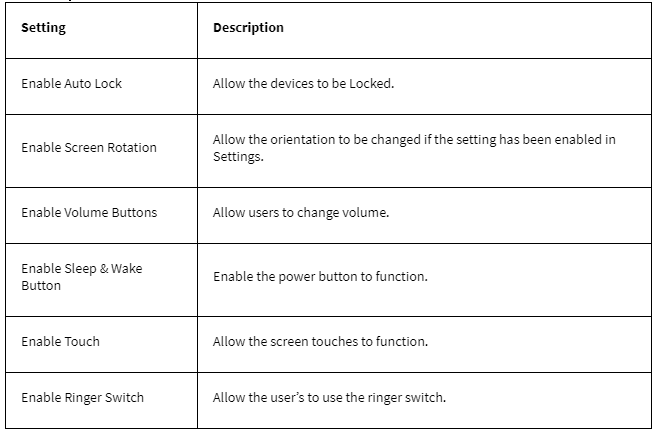
Facile, n'est-ce pas ? Échellefusion en formule tout compris Logiciel de kiosque iOS c'est un jeu d'enfant de configurez votre iPad sur un seul mode App, promettant une facilité d'utilisation totale et une utilité pour les besoins de votre entreprise.
De plus, Scalefusion fournit divers autres outils pour surveiller, contrôler et sécurisez tous vos iPad dans toute votre organisation, ce qui donne un net coup de pouce aux performances de vos appareils, à la productivité des employés et à l'efficacité globale de votre entreprise.
Foire aux Questions
1. Qu'est-ce que le mode kiosque de l'iPad ?
Le mode kiosque de l'iPad limite l'iPad à une seule application, idéale pour les présentations, les affichages publics ou les environnements éducatifs.
2. Comment activer le mode kiosque sur iPad ?
Utiliser l'accès guidé : Paramètres > Accessibilité > Accès guidé > Activé. Définissez un mot de passe, ouvrez l'application souhaitée, puis triple-cliquez sur le bouton Accueil pour l'activer.
3. Puis-je verrouiller des zones spécifiques de l'écran ?
Oui, dans Accès guidé, triple-cliquez sur Accueil, appuyez sur « Toucher », puis encerclez les zones pour désactiver le toucher.
4. Comment quitter le mode kiosque de l'iPad ?
Triple-cliquez sur Accueil, saisissez votre mot de passe, puis appuyez sur « Fin de l'accès guidé ».
